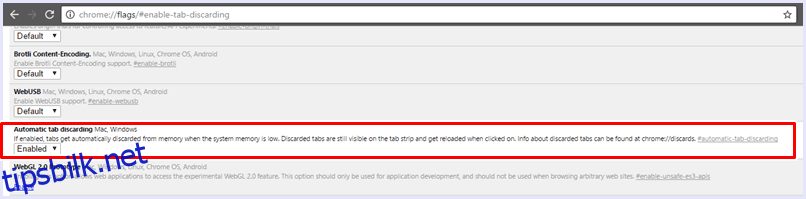I dag har Google tatt over internett. Det er mer enn 100 produkter som tilbys av Google. Et av de produktene som er en stor hit er nettleseren Google Chrome. Det er den mest populære nettleseren som er tilgjengelig på alle plattformer og operativsystemer.
Google Chrome er rask, rask og den beste nettleseren, men det eneste problemet med den er at den bruker for mye RAM. Så brukere er alltid irritert over det faktum at Google Chrome bruker for mye RAM.
Også enheter med lite minne lider mye og har en tendens til å forsinke hvis de brukes med Chrome. Multitasking er nesten umulig med flere Chrome-faner. Derfor leter brukere alltid etter måter å fikse google chrome ved å bruke for mye ram-problem.
Vi har en perfekt metode for å fikse ram-bruken til Google Chrome. Bare følg metodene gitt nedenfor for å fikse Googles Chrome bruker for mye RAM.
Innholdsfortegnelse
Google Chrome bruker for mye RAM-fiks.
Hvorfor har Google Chrome høy RAM-bruk?
Google Chrome bruker for mye RAM fordi den lagrer hver fane, hver utvidelse, så vel som alle plugins som forskjellige prosesser i RAM kalt «isolasjon». Dette gjøres for å øke hastigheten og stabiliteten.
Spesielle prosesser for hvert element blir aldri drept. Og selv om ett element krasjer, fortsetter resten av nettleseren å fungere stabilt. Den eneste ulempen er at RAM-forbruket er veldig høyt. Så ressursforbruket er stort.
Slik fikser du Google Chrome ved å bruke for mye RAM.
Nedenfor er de to metodene du kan bruke for å fikse at Google Chrome bruker for mye RAM-problem. Følg dem nøye for å øke ytelsen ved bruk av Chrome på enhetene dine for nettsurfing.
Metode 1: Chromes oppgavebehandling.
Mange brukere vet ikke det faktum at det er en oppgavebehandling innebygd rett i Chrome som håndterer prosessene som kjøres av nettleseren. Slik får du tilgang til den.
Windows: «Shift + Esc».
MAC: «Windows-meny».
Herfra kan du deaktivere de unødvendige prosessene og fikse at Google Chrome bruker for mye RAM.
Metode 2:- Tab forkasting.
Denne metoden for å fikse Google Chrome bruker for mye RAM er litt proff. Hva denne innstillingen vil gjøre er å forkaste fanene brukere ikke har brukt på en stund for å spare RAM.
Følg trinnet nedenfor for å aktivere forkasting av faner.
I adressefeltet, skriv «chrome://flags/#enable-tab-discarding» uten anførselstegn og trykk Enter.
Klikk «Aktiver» under oppføringen for «Enable Tab Discarding».
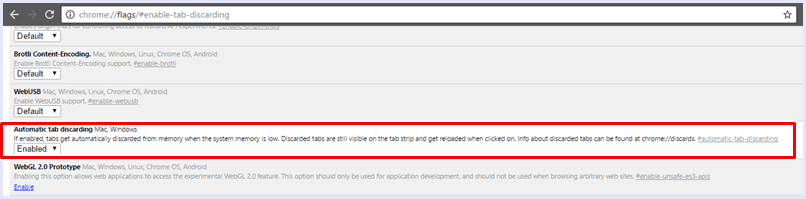
Les også: – Øk RAM ved å bruke Pendrive på Windows
Avslutningsvis er dette de to beste måtene å fikse Google Chrome ved å bruke for mye RAM-problem. For forslag, eller hvis du trenger hjelp, legg gjerne igjen en kommentar nedenfor.